复古色,把照片调出港风味儿十足的复古色调
明亮度调整:这里可以调整也可以不调整,小曼调整了黄色,是因为画面黄色多,而且黄色太暗了,使得画面暗沉暗沉的,通透感不高,所以稍微提升了黄色明亮度。

下面选择色调分离工具,实现思路4:阴影偏绿色。如果前面的色相调整,将黄色调整为绿色,画面绿色不多的话,那么分离色调的加绿色效果更好。选择阴影,在阴影里面加入绿色。
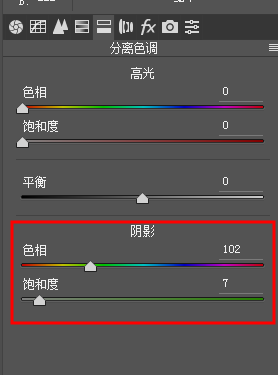
调整后:

这时点击完成,进入PS主界面,去实现思路1:白色柔光效果。按住shift+ctrl+alt+e合成为一个新的图层进行操作:选择滤镜—模糊—高斯模糊:
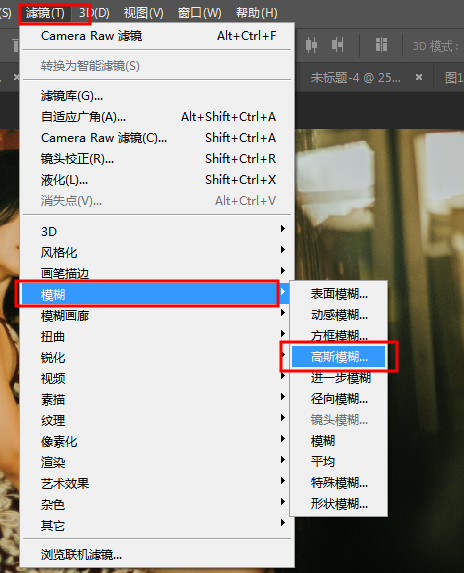
然后将此图层模式选择为:浅色

完成:
 搜索公众号photoshop教程论坛,免费领取自学福利
搜索公众号photoshop教程论坛,免费领取自学福利
通过成片我们可以看出来整个颜色还是比较有复古风格的,因为整体画面调成偏黄绿色,然后把对比度调高,这样就通透一点了。调色的教程还是需要经常的练习,它不像ps有些效果照着教程可以练习出来,调色的话,需要对色彩有一定的认知,同学们通过教程具体来学习一下吧。




























